Thủ thuật
Làm sao để đăng ảnh lên Instagram trực tiếp từ máy tính?
Instagram chưa bao giờ cho phép người dùng đăng ảnh trực tiếp thông qua trình duyệt của Laptop/PC chính vì vậy nên việc thực hiện chia sẻ – lưu giữ một bức ảnh lên trang mạng xã hội này cũng trở nên khó khăn hơn rất nhiều. Bài viết dưới đây sẽ chỉ cho các bạn mẹo đăng ảnh lên Instagram trực tiếp từ máy tính nhanh hơn.
Mặc dù vào cuối năm 2015 Instagram đã phát hành ứng dụng Instagram chính thức cho Windows 10 và nới lỏng quy định hơn khi đăng ảnh tuy nhiên vẫn tiếp tục giới hạn người dùng bởi nếu muốn sử dụng Instagram trên Windows 10 với đầu đủ tính năng thì thiết bị bắt buộc có màn hình cảm ứng và Camera phía sau thì mới có thể sử dụng được tính năng Upload ảnh trực tiếp.
- Hướng dẫn cách đăng nhập nhiều tài khoản Instagram
- 7 bí quyết đơn giản để Instagram của bạn đẹp xuất sắc
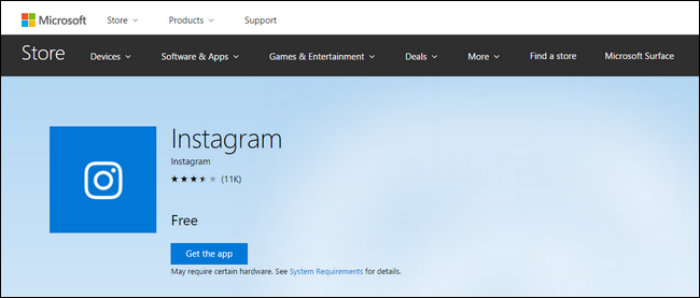
Làm sao để đăng ảnh lên Instagram trực tiếp từ máy tính?
Nhiều bạn đã thử nhờ đến sự hỗ trợ của ứng dụng thứ 3 để upload ảnh lên Instagram từ Laptop/PC tuy nhiên cách này thật sự không an toàn cũng như không được ổn định mấy.
Bạn nên sử dụng Instagram thông qua giả lập Android và upload từ đó đây là giải pháp hiệu quả nhất. Bạn có thể sử dụng qua các giả lập phổ biến như Droid4x, BlueStacks, …
Các bước upload ảnh lên Instagram từ Laptop/PC thông qua giả lập Droid4x
Bước 1: Tải về và cài đặt Droid4x. Sau khi cài đặt thành công thì mở lên và cài ứng dụng Instagram rồi đăng nhập tài khoản Instagram của bạn.
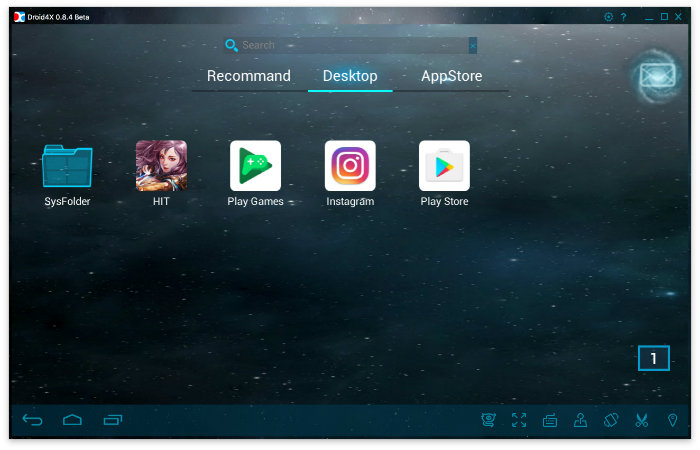
Bước 2: Nhấn vào biểu tượng bánh răng (góc trên bên phía tay phải màn hình) để hiển thị Droid4X Preferences lên và kích chọn vào Share folder.
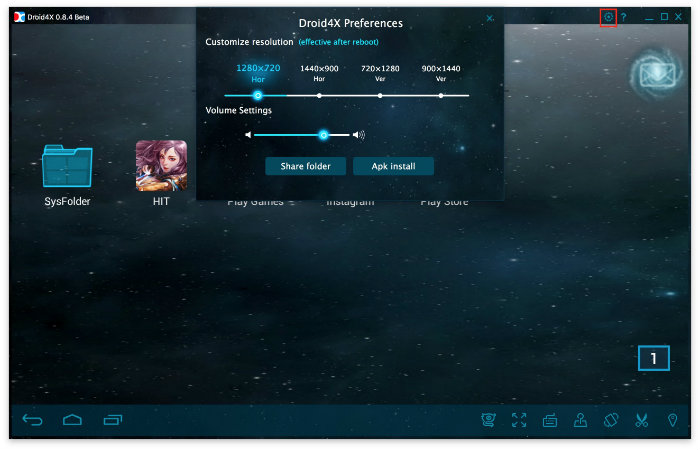
Bước 3: Chọn thư mục chứa những ảnh mà bạn muốn upload lên Instagram, hoặc là bạn hãy tạo một thư mục nào đó bạn muốn upload ảnh lên Instagram và copy ảnh vào thư mục đó và chọn Open.
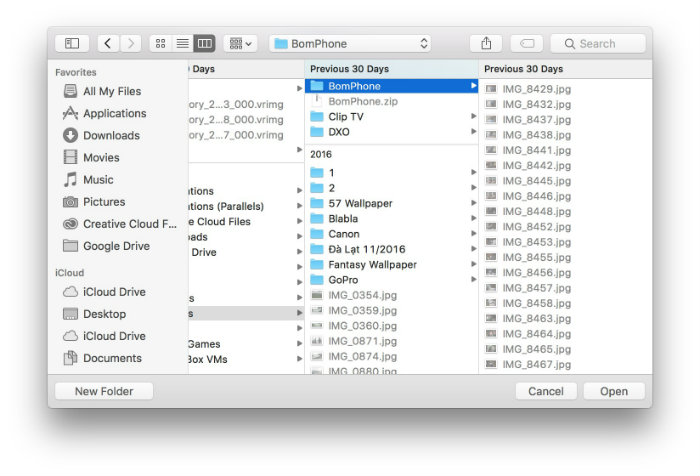
Bước 4: Mở ứng dụng Instagram lên nhấn vào Gallery và chọn Other
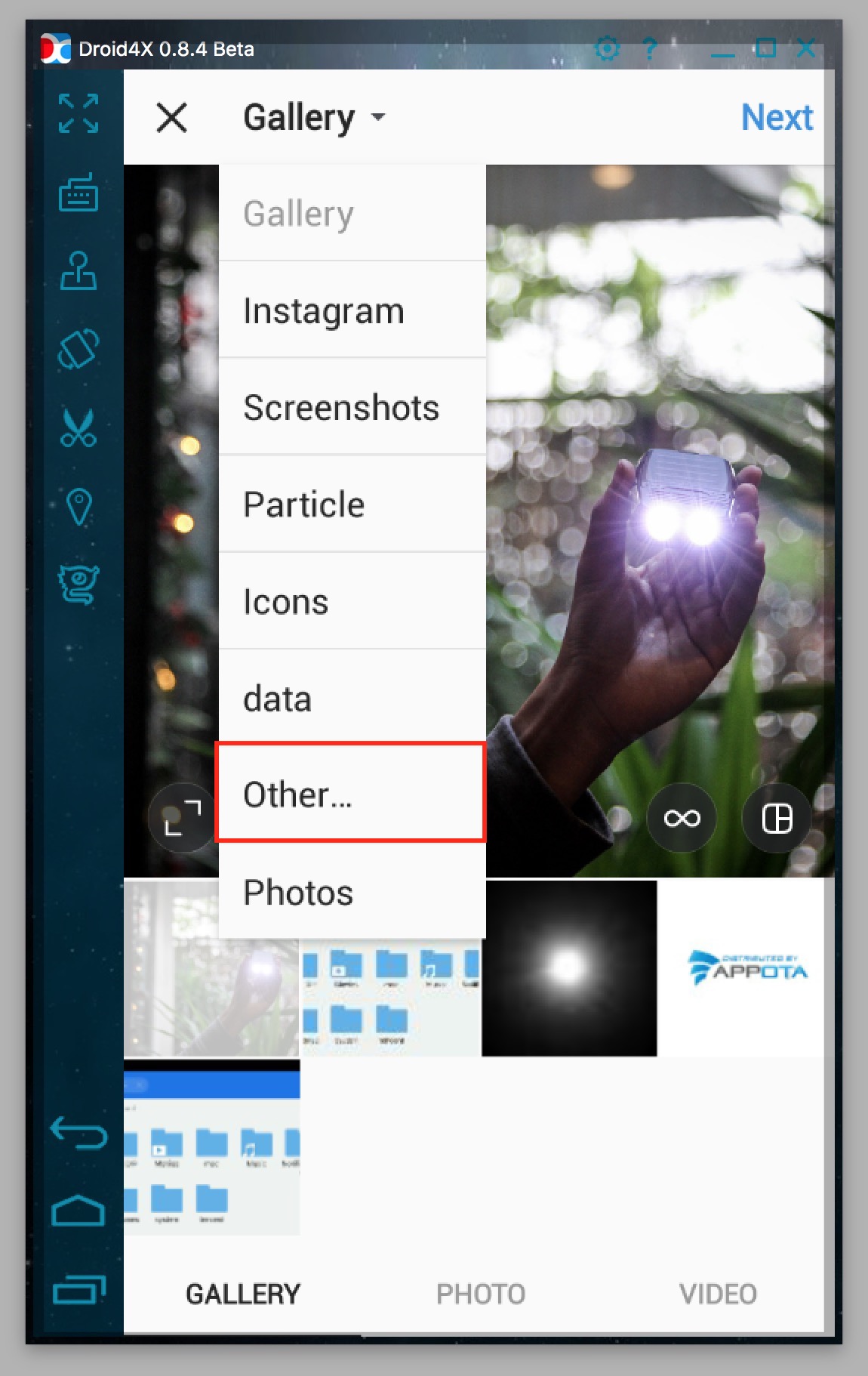
Bước 5: Chọn vào File Manager
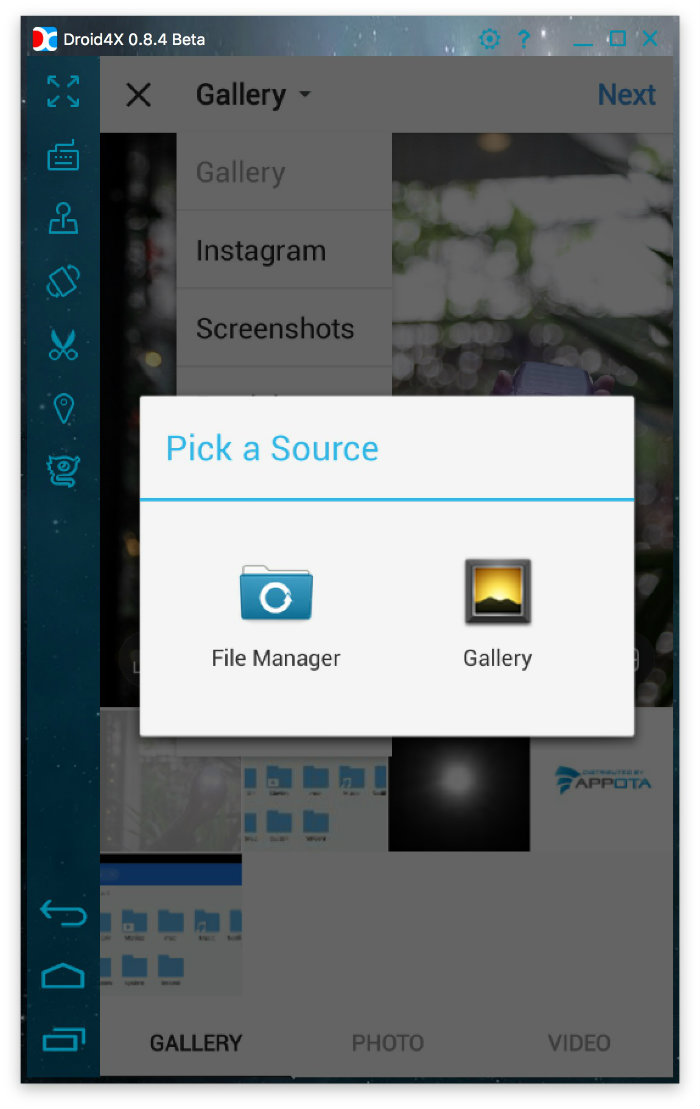
Bước 6: Tìm đến thư mục droid4xshare và mở thư mục đó lên.
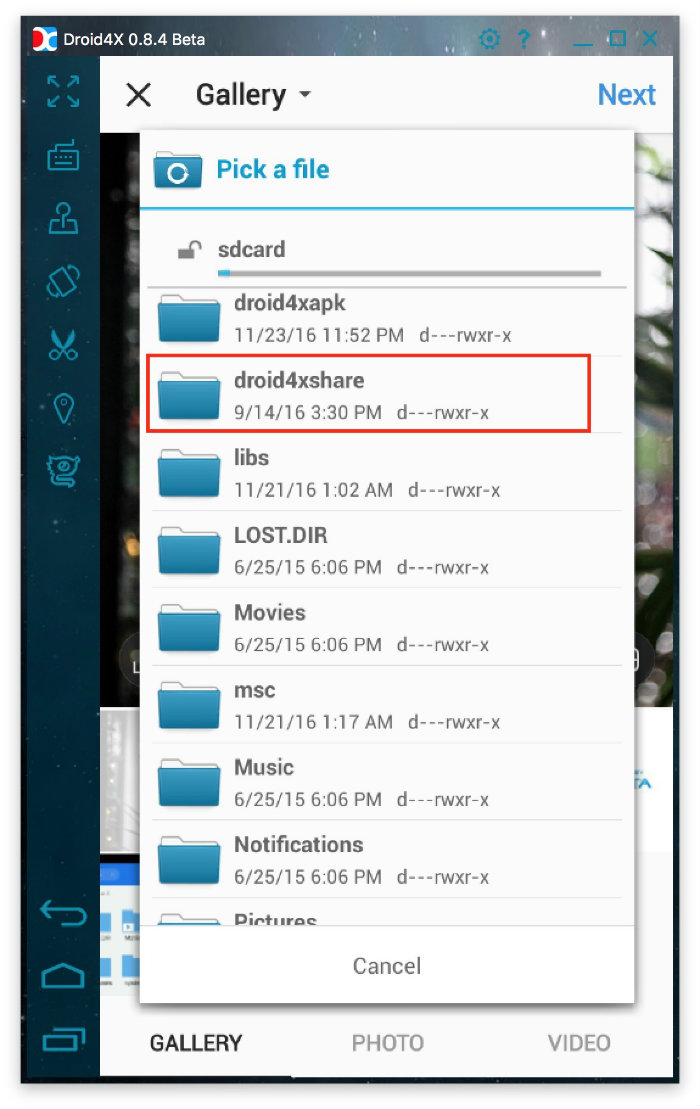
Bước 7: Chọn tệp hình ảnh muốn upload lên Instagram và nhấn vào. (Hãy xem tên hình ảnh mà bạn định upload tên gì từ ngoài Laptop/PC để khỏi mất công bấm vào từng tấm và lựa lại)
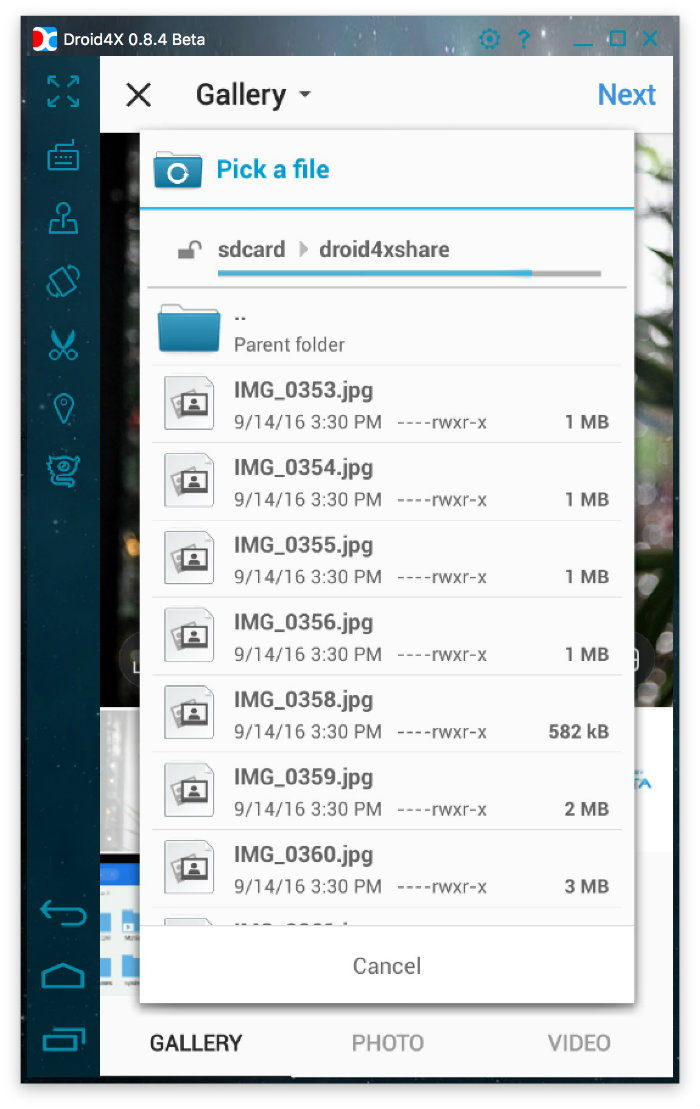
Bước 8: Chỉ việc thực hiện các công đoạn quen thuộc còn lại trên Instagram nữa là xong.
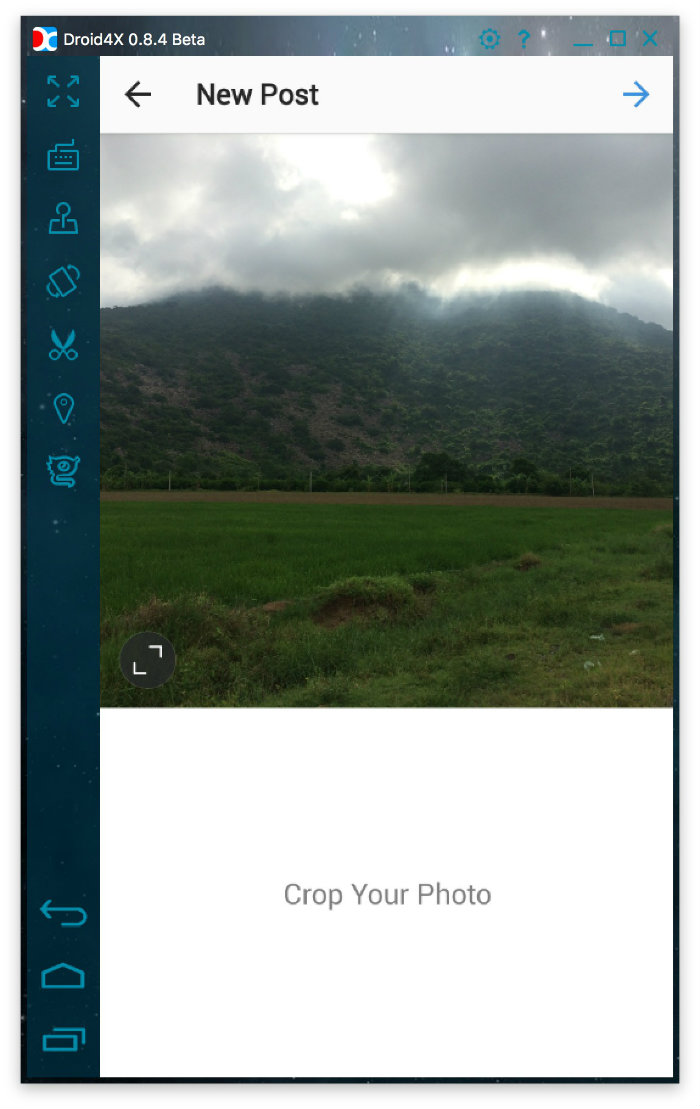
Hãy thực hiện theo hướng dẫn 8 bước ở trên để đăng ảnh lên Instagram trực tiếp từ máy tính nhanh hơn nhé! Chúc các bạn thành công.
Bài viết cùng chủ đề:
-
Hướng dẫn cách quay video đồ vật di chuyển trên TikTok
-
TOP 5 ứng dụng bản đồ dành trên điện thoại cho dân “mù đường”
-
Mách bạn 5 ứng dụng theo dõi bước chân trên iOS, Android
-
Giải trí mọi lúc mọi nơi với 5 app xem TV trên điện thoại 2022!
-
Bảo mật cao với 6 ứng dụng nhắn tin mã hóa iOS, Android
-
6 ứng dụng nghe nhạc tốt nhất trên điện thoại iOS, Android
-
TOP 5 app học từ vựng tiếng Anh “thần tốc” 2022 bạn nên biết
-
TOP app luyện nghe tiếng Anh với người bản xứ trên iOS, Android








